Dzięki nowej aplikacji iMovie na iPada możesz teraz mieć przy sobie pełną przewagę edycji wideo. Możesz edytować filmy w podróży, niezależnie od tego, czy podróżujesz, czy pracujesz. iPad zapewnia większą powierzchnię do edycji filmów w porównaniu do iPhone'a, a jednocześnie zapewnia znacznie większą przenośność w porównaniu z komputerem Mac. Sprawdźmy, jak korzystać z iMovie na iPadzie.
- Część 1:Łatwy w użyciu edytor wideo dla komputerów Mac i PC z systemem Windows
- Część 2:Jak korzystać z iMovie na iPada
- Część 3:Top 6 najlepszych alternatyw iMovie dla iPada
Część 1:Łatwy w użyciu edytor wideo dla komputerów Mac i PC z systemem Windows
Jeśli potrzebujesz oprogramowania do edycji wideo, które ma znacznie bardziej wszechstronną funkcję niż ograniczenia aplikacji do edycji wideo na iPada, wybierz Wondershare Filmora do bardziej profesjonalnej edycji filmów na komputerze Mac lub Windows PC. Możesz edytować filmy, audio, pliki multimedialne i tworzyć różne eksperymenty z efektami, które następnie można zapisać w formacie pliku o wysokiej rozdzielczości.
Więcej informacji: Dlaczego powinienem używać Filmory
Powiązane: Uzyskaj najlepsze alternatywy dla iMovie dla komputerów Mac
Część 2:Jak korzystać z iMovie na iPada
Aby użyć iMovie na iPada, wykonaj następujące czynności:
Krok 1. Uruchom iMovie i naciśnij + przycisk, aby utworzyć nowy projekt.
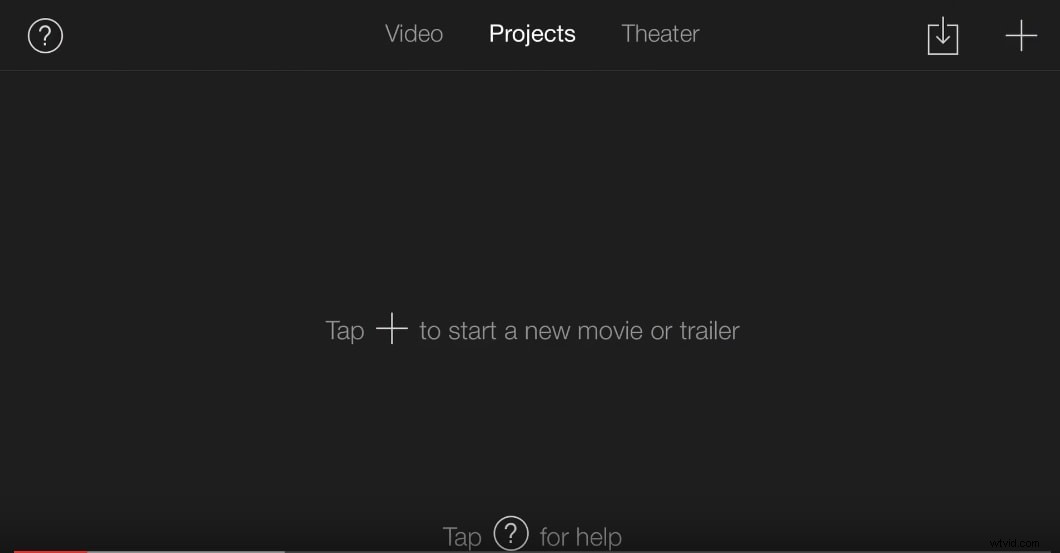
Możesz też dotknąć Moje projekty opcję, a następnie Plus ikona, aby wstawić nowy projekt, aby rozpocząć proces edycji.
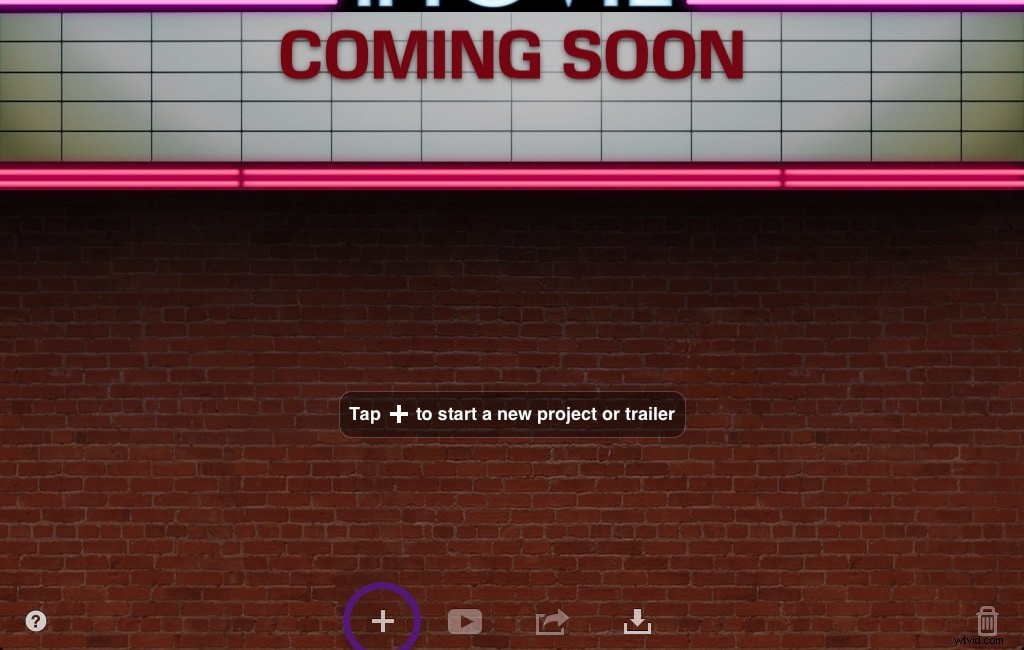
Krok 2. W nowym projekcie możesz kliknąć bibliotekę multimediów lub spojrzeć na listę przewijanych opcji wideo w prawym górnym rogu, aby wybrać wideo, które chcesz edytować.
Możesz także wyświetlić podgląd wideo przed wybraniem odpowiedniej opcji.
Krok 3. Dodaj film, klikając Importuj ikona, aby dodać wideo do osi czasu.
Możesz także użyć przycisku zdjęć lub audio, aby zaimportować proste pliki audio lub pliki obrazów do edycji w aplikacji iMovie na iPada. Lub użyj aparatu przycisk, aby bezpośrednio nagrać wideo w interfejsie iMovie.
Krok 4. Eksperymentuj z opcjami w menu ustawień, aby uwzględnić różne efekty i przejścia do pliku multimedialnego.
Krok 5. Możesz przesunąć suwak osi czasu do miejsca, z którego chcesz oglądać edytowaną wersję multimediów i dotknąć Odtwórz . Być może będziesz musiał zrobić to kilka razy, aby sprawdzić ostateczne efekty po edycji.
Powiązane:
- Jak korzystać z iMovie na Macu
- Dowiedz się więcej o poradach dotyczących edycji iMovie
Część 3:6 najlepszych alternatyw iMovie dla iPada
Jeśli iMovie nie jest łatwym do zrozumienia interfejsem, możesz mieć oprogramowanie do edycji kopii zapasowych na iPadzie, które pomoże Ci zarządzać procesem edycji filmów i plików multimedialnych bez konieczności czekania. Oto 5 alternatyw dla oprogramowania iMovie do edycji wideo zgodnego z iPadem.
1. FilmoraGo
FilmoraGo to darmowa mobilna aplikacja do edycji wideo dla użytkowników iOS i Android. Możesz przycinać, przycinać, zmieniać proporcje klipu, przyspieszać lub zwalniać, aby nagrać z nim film do przodu lub poklatkowy. Możesz nawet odwrócić klipy, a następnie odtwarzać do tyłu.
Co więcej, możesz dodać do klipu własny podkład głosowy lub muzykę, aby był atrakcyjny. Umożliwia łatwe stosowanie motywów, tekstu i tytułów, nakładek, filtrów, elementów i przejść do klipów wideo. Jeśli chcesz więcej efektów wideo, możesz odwiedzić sklep w aplikacji, aby znaleźć więcej filtrów i efektów elementów.
2. ReelDirector
ReelDirector to niedroga aplikacja dostępna do użytku na iPadzie. To bardzo potężna aplikacja do edycji wideo. Opcje obejmują przejścia tekstu, podziały wideo, przejścia w zwolnionym tempie, przyspieszenie i efekty wsteczne.
Możesz także zapewnić, że wiele efektów może być zastosowanych do wielu sekcji tego samego wideo w tym samym czasie. Możesz także zapisać wyjście wideo w różnych rozdzielczościach, w tym HD.
3. Wyzywig
Vizzywig to bardziej uniwersalna aplikacja wideo na iPada. Możesz przechwytywać wideo, edytować i udostępniać je w popularnych witrynach wideo bezpośrednio z poziomu aplikacji. Wideo można edytować, aby dodać tekst do odpowiednich napisów. Do różnych sekcji wideo można dodać różne efekty, a do wideo można dodać inną ścieżkę dźwiękową, aby stworzyć inny rodzaj nastroju na końcowym wyjściu wideo.
4. Cienkie
Cinefy dodaje profesjonalne możliwości pełnego pakietu oprogramowania do edycji wideo do możliwości dostosowania urządzenia przenośnego, takiego jak iPad. Aplikacja do edycji umożliwia edycję filmów za pomocą setek różnych przejść, tekstu i efektów dźwiękowych, aby uzyskać naprawdę spersonalizowany efekt na końcu procesu.
Możesz także opublikować końcowy film w głównych serwisach społecznościowych bezpośrednio z interfejsu aplikacji, co ułatwi Ci pracę.
5. Loopster
Loopster to pełna gama usługowych aplikacji do edycji wideo, która zapewnia szeroki zakres podstawowych usług dla użytkowników iPada, którzy chcą edytować swoje filmy jak profesjonalista. Możesz edytować filmy, zmieniając ich rozdzielczości, dodając przejścia, odwracając je i stosując efekt podzielonego ekranu, aby tworzyć różne typy wyników wideo. Możesz także przechwytywać zarówno ścieżki wideo, jak i audio, a także udostępniać ostatecznie edytowane wideo w serwisach społecznościowych wideo bezpośrednio z aplikacji.
6. Wideo
Videon to podstawowa aplikacja do przechwytywania i edycji wideo dla użytkowników iPada. Możesz przechwycić wideo w dowolnej jakości, a następnie edytować, aby poprawić jasność, kontrast i jakość wideo. Możesz także dodać efekty wideo i tekst do wideo, zanim ostatecznie zapiszesz plik wynikowy w nowym formacie.
Oto tabela porównawcza w celach informacyjnych:
| Aplikacja | Koszt | iPad | iPad 2 | Nowy iPad | iPad z wyświetlaczem Retina | iPad Air | iPad Mini | Wyświetlacz Retina iPad Mini |
|---|---|---|---|---|---|---|---|---|
| Kompatybilny | ||||||||
Wskazówki: √- Dostępne; !- Dostępne, ale niezoptymalizowane; X — Niedostępne
Możesz również polubić:
- Najlepsze edytory wideo na iPada
- 5 najlepszych alternatyw dla iMovie dla iPhone'a
- Najlepsze alternatywy dla iMovie dla Androida
